移动硬盘出现需格式化 移动硬盘打不开提示格式化怎么办
现代科技的快速发展使得移动硬盘成为我们日常生活中重要的数据存储设备之一,随之而来的问题也不可避免。其中一个常见的问题是移动硬盘出现需要格式化的情况,甚至无法打开并提示需要进行格式化。当我们面对这样的情况时,我们应该如何应对呢?本文将探讨解决这一问题的方法和技巧。
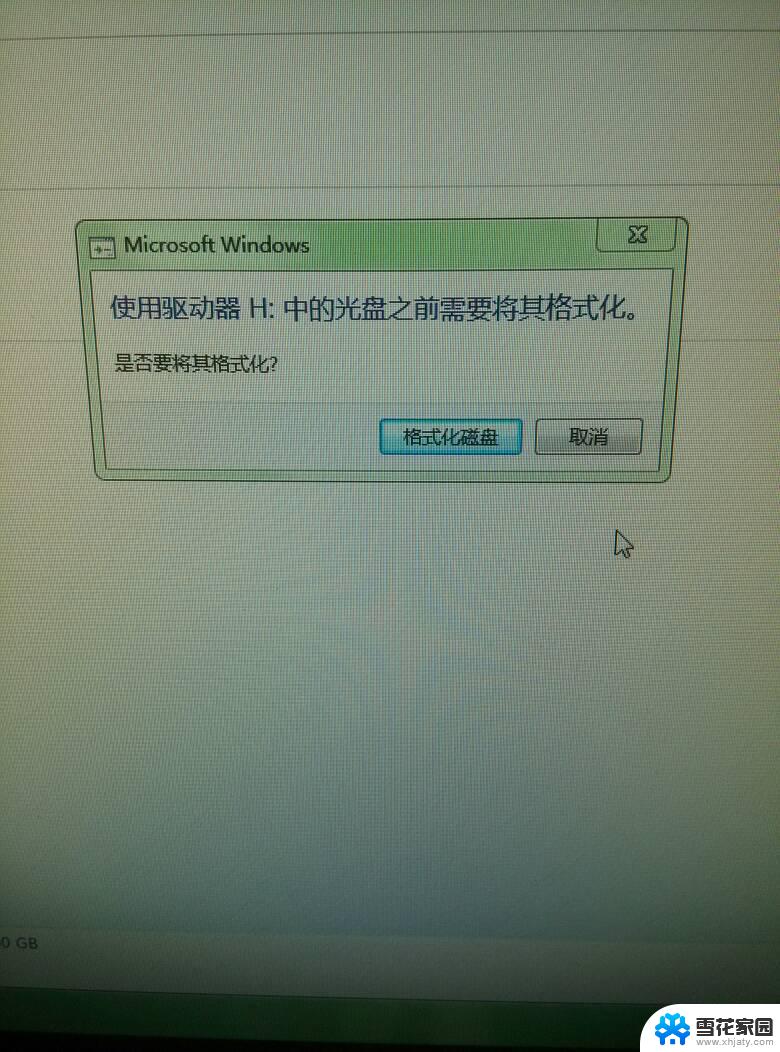
【移动硬盘提示格式化怎么办】移动硬盘出现需格式化
移动硬盘提示格式化怎么办
第一步: 开始菜单找到“运行”窗口,也就是c:(命令提示符)。win7系统可直接在开始菜单的搜索窗口中输入“cmd”
第二步: 进入命令提示符窗口后输入“chkdsk d:/f”(d代表d盘,改为移动硬盘的盘符),回车就可。如有情况不能正常运行此程序,请重启后再试。检查时间一般较长,半小时左右,请耐心等待,完成后移动硬盘即可恢复正常。(附图为检查与修复H盘示例。)
移动硬盘出现需格式化
方法一 :
1、右键点击“ 移动硬盘 /U盘”→“属性”,在弹出的窗口中选择“工具”→“开始检查”→将“自动修复文件系统错误”和“扫描并尝试恢复坏扇区”。
2、以上步骤,部分系统会提示重启后修复,如果出现,则同意。然后重启电脑后,系统会自动恢复。记住一定不要拔U盘或移动硬盘哦。
方法二:
1、“开始”→“cmd”或者“Win + R”。
2、输入“chkdsk H:/f”这里修复的H盘,修复D盘就是“chkdsk D:/f”,系统开始修复,过一会儿就修复完成了。
3、修复完成之后“我的电脑”也正常显示磁盘空间,双击正常启动。
以上就是移动硬盘出现需格式化的全部内容,有需要的用户可以根据以上步骤进行操作,希望对大家有所帮助。
移动硬盘出现需格式化 移动硬盘打不开提示格式化怎么办相关教程
-
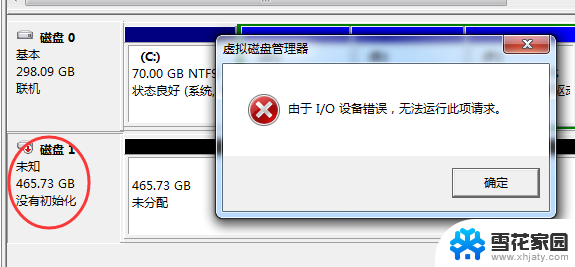 移动硬盘读不出来提示格式化怎么办 移动硬盘提示需要格式化怎么办
移动硬盘读不出来提示格式化怎么办 移动硬盘提示需要格式化怎么办2024-09-07
-
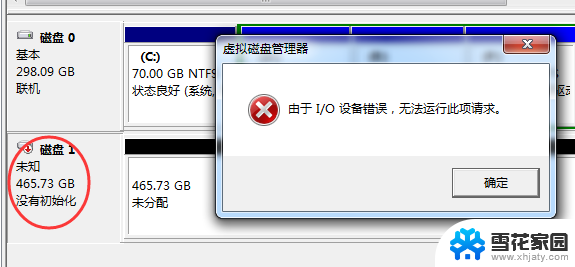 移动硬盘提示无法格式化 移动硬盘打不开提示格式化怎么处理
移动硬盘提示无法格式化 移动硬盘打不开提示格式化怎么处理2024-04-13
-
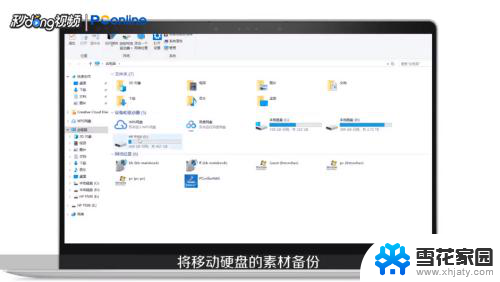 移动硬盘 格式化 移动硬盘格式化步骤详解
移动硬盘 格式化 移动硬盘格式化步骤详解2024-02-25
-
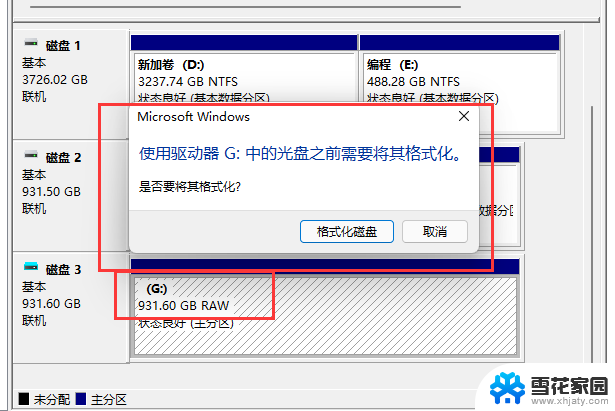 移动硬盘插上去显示要格式化 移动硬盘格式化失败解决方法
移动硬盘插上去显示要格式化 移动硬盘格式化失败解决方法2024-09-06
- 移动硬盘插上不显示盘符 移动硬盘无法分配盘符怎么办
- windows格式化失败 Windows无法完成硬盘格式化怎么解决
- 如何完全格式化电脑 怎么格式化电脑硬盘
- 电脑插移动移动硬盘没反应 移动硬盘插在电脑上没反应
- 移动硬盘分盘后怎么合盘 移动硬盘分区合并教程
- 移动硬盘电脑识别不出来 外接硬盘电脑无法识别怎么办
- 页眉在哪里设置 word Word文档页眉设置方法
- 笔记本上怎样截屏 笔记本电脑截图快捷键设置
- 电脑怎么压缩多个文件 多个文件如何合并成一个压缩包
- windows开机进入欢迎使用后无响应 电脑桌面卡顿无响应怎么办
- bios怎么用u盘启动 不同BIOS版本下U盘启动设置
- 电脑截屏的软件 电脑怎样截屏保存图片
电脑教程推荐
- 1 windows开机进入欢迎使用后无响应 电脑桌面卡顿无响应怎么办
- 2 bios怎么用u盘启动 不同BIOS版本下U盘启动设置
- 3 电脑显示器休眠怎么设置 电脑休眠时间如何设置
- 4 电脑与电脑用网线连接 两台电脑如何用网线直连传输数据
- 5 windows系统账户名是哪个 windows系统怎么查看账户名
- 6 鼠标的上下滚动变成了调节音量 鼠标一滚动就调节音量设置方法
- 7 联想b575笔记本电脑摄像头在哪里查看 联想笔记本自带摄像头打开步骤
- 8 adobe acrobat怎么设置中文 Adobe Acrobat DC怎么切换语言为中文
- 9 电脑蓝屏0x0000008e怎么修复 电脑蓝屏0x0000008e修复步骤
- 10 怎么改wifi设置密码 wifi密码修改步骤